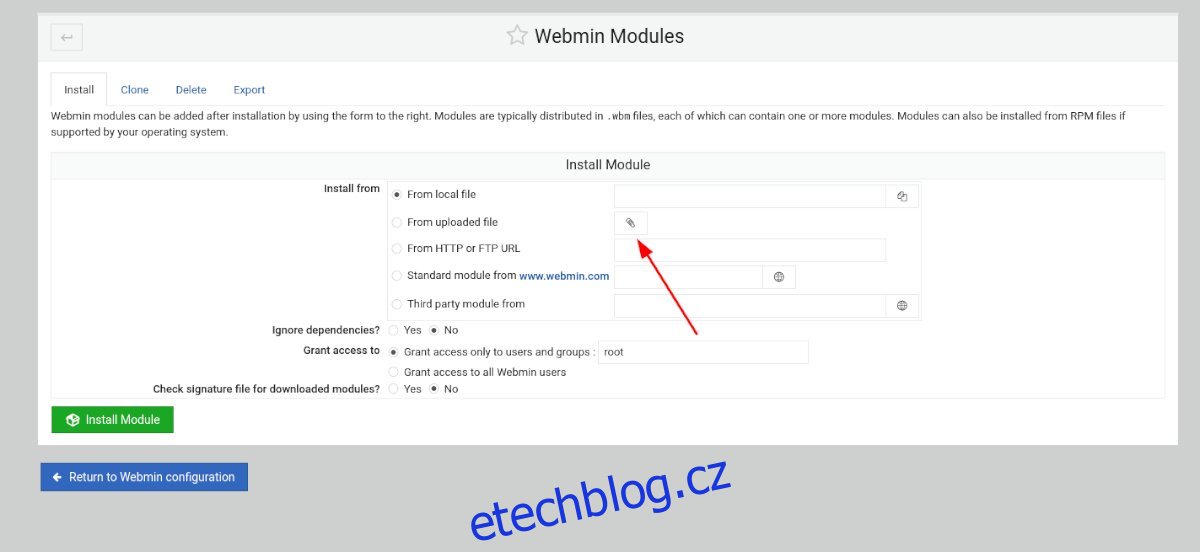Chcete do své instalace Webminu nainstalovat moduly třetích stran? Nevíte, jak je nastavit? Můžeme pomoct! Postupujte podle pokynů, jak instalovat moduly třetích stran Webmin.
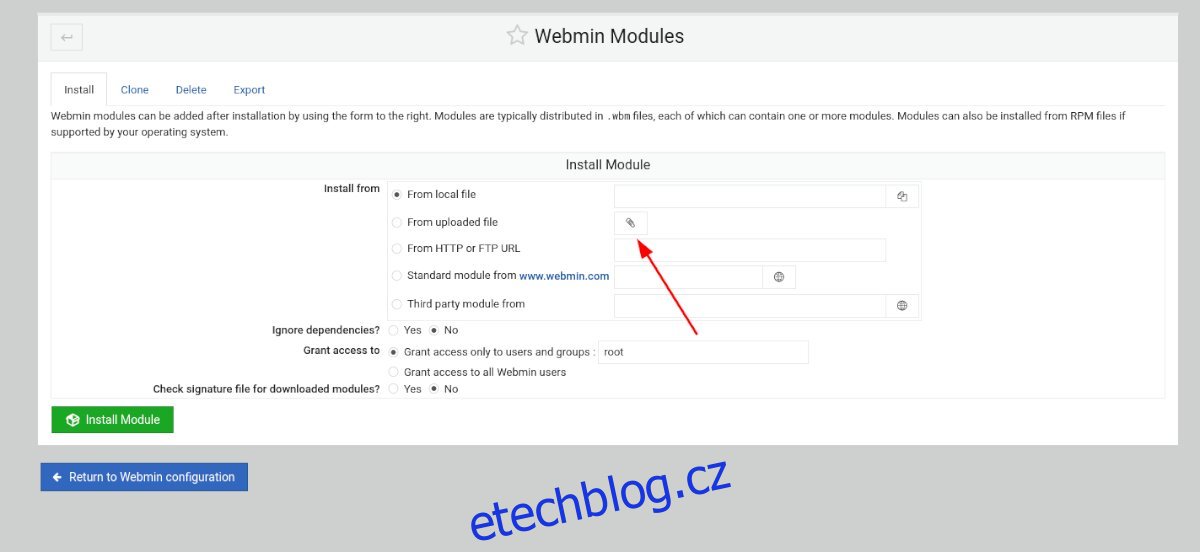
Table of Contents
Kde stáhnout moduly Webmin třetích stran
Webmin má spoustu užitečných modulů, ale některé z nejlepších nevyvíjejí tvůrci Webminu, ale vývojáři třetích stran. Pokud tedy hledáte modul, který ve Webminu ve výchozím nastavení není obsažen, budete chtít vědět, kde je stáhnout.
Chcete-li se dostat k modulům Webmin třetích stran, budete muset přejít na Sekce „Všechny moduly třetích stran“ na webu Webmin. Tento web uvádí absolutně všechny moduly, které nebyly přímo vyvinuty Webminem, v sestupném seznamu.
Seznam Webminů je velmi dlouhý a může chvíli trvat, než najdete, co chcete stáhnout. Pro usnadnění tohoto procesu stiskněte Ctrl + F na klávesnici ve webovém prohlížeči.
Po stisknutí kombinace kláves Ctrl + F se v prohlížeči zobrazí vyhledávací pole. Zde zadejte, co si přejete stáhnout. Nejlepších výsledků dosáhnete použitím klíčových slov nebo názvů aplikací. Například: Chcete-li najít moduly třetích stran OpenVPN, zadejte do vyhledávacího pole prohlížeče „OpenVPN“.
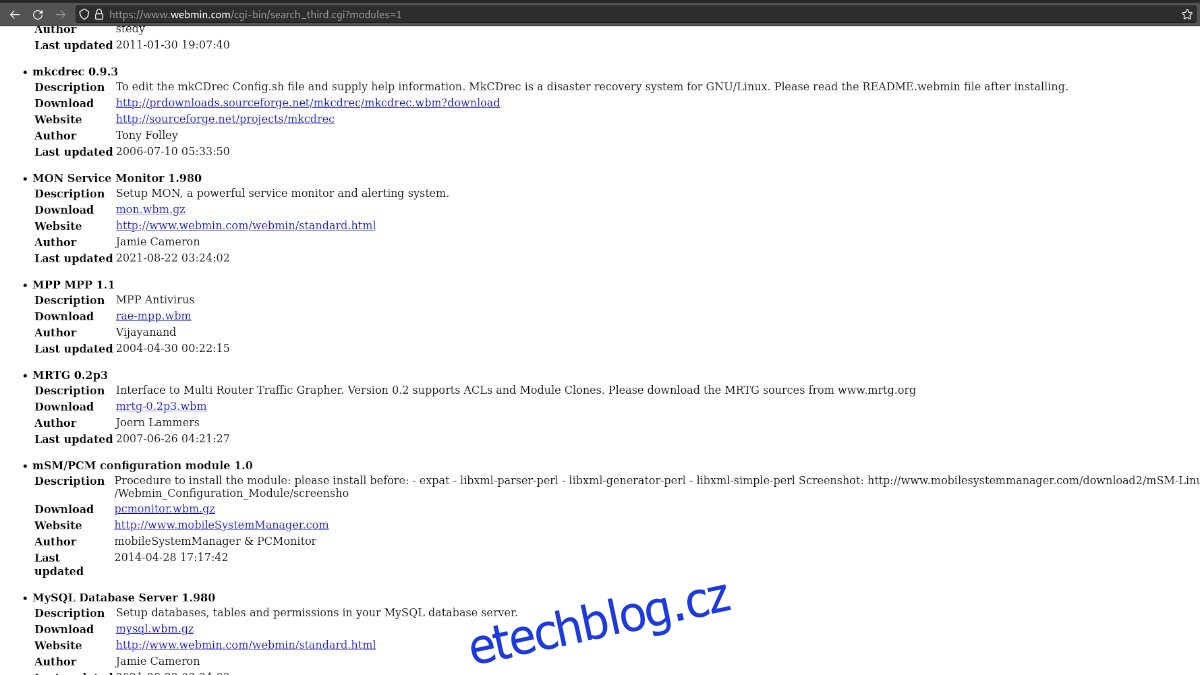
Jakmile najdete modul třetí strany, který chcete stáhnout, klikněte na odkaz ke stažení. Výběrem tohoto odkazu se stáhne modul Webmin komprimovaný v archivu GZ.
Stahování modulů Webmin pomocí terminálu
Pokud nejste příznivcem stahování modulů Webmin pomocí webového prohlížeče vašeho počítače, zvládnete to také pomocí terminálu. Chcete-li stáhnout pomocí okna terminálu, začněte spuštěním terminálu na ploše.
Spuštění okna terminálu na Linuxu je velmi snadné. Chcete-li to provést, stiskněte Ctrl + Alt + T na klávesnici. Je také možné spustit okno terminálu vyhledáním „Terminál“ v nabídce aplikace.
S otevřeným terminálovým oknem a připraveným k použití přejděte na seznam modulů třetích stran Webmin. Jakmile budete v seznamu, procházejte jej a najděte, co chcete stáhnout. Poté klikněte pravým tlačítkem na odkaz a vyberte „Kopírovat odkaz“, abyste jej uložili na klávesnici.
Po zkopírování odkazu do schránky počítače zadejte do terminálu wget. Poté stiskněte Ctrl + Shift + V na klávesnici a vložte odkaz. Mělo by to vypadat přesně jako ukázkový příkaz níže.
wget http://ftp.iasi.roedu.net/Sources/Network/Management/webmin/modules/others/dmconf.wbm
Výše uvedený příkaz umístí modul třetí strany Webmin do domovské složky vašeho uživatelského účtu. Odtud můžete zkopírovat soubor na váš server a nahrát jej do webového uživatelského rozhraní Webmin. Nebo postupujte podle pokynů v další části této příručky pro nahrání prostřednictvím webového prohlížeče.
Instalace modulů třetích stran ve Webminu
Nahrání staženého modulu třetí strany vám umožní ponechat si zálohu modulu, pokud jej potřebujete znovu nainstalovat. Existuje mnoho způsobů, jak nahrát modul do vašeho systému.
Chcete-li zahájit proces nahrávání, otevřete rozhraní Webmin UI na nové kartě prohlížeče. Pokud si nejste jisti, jak získat přístup k rozhraní Webmin UI, přejděte na následující URL.
http://YOUR_LINUX_WEBMIN_SERVER_IP_OR_HOSTNAME:10000
Jakmile jste ve webovém uživatelském rozhraní Webmin, klikněte na postranním panelu na „Konfigurace Webmin“. Poté vyberte možnost „Webmin Modules“ v okně „Webmin Configuration“.
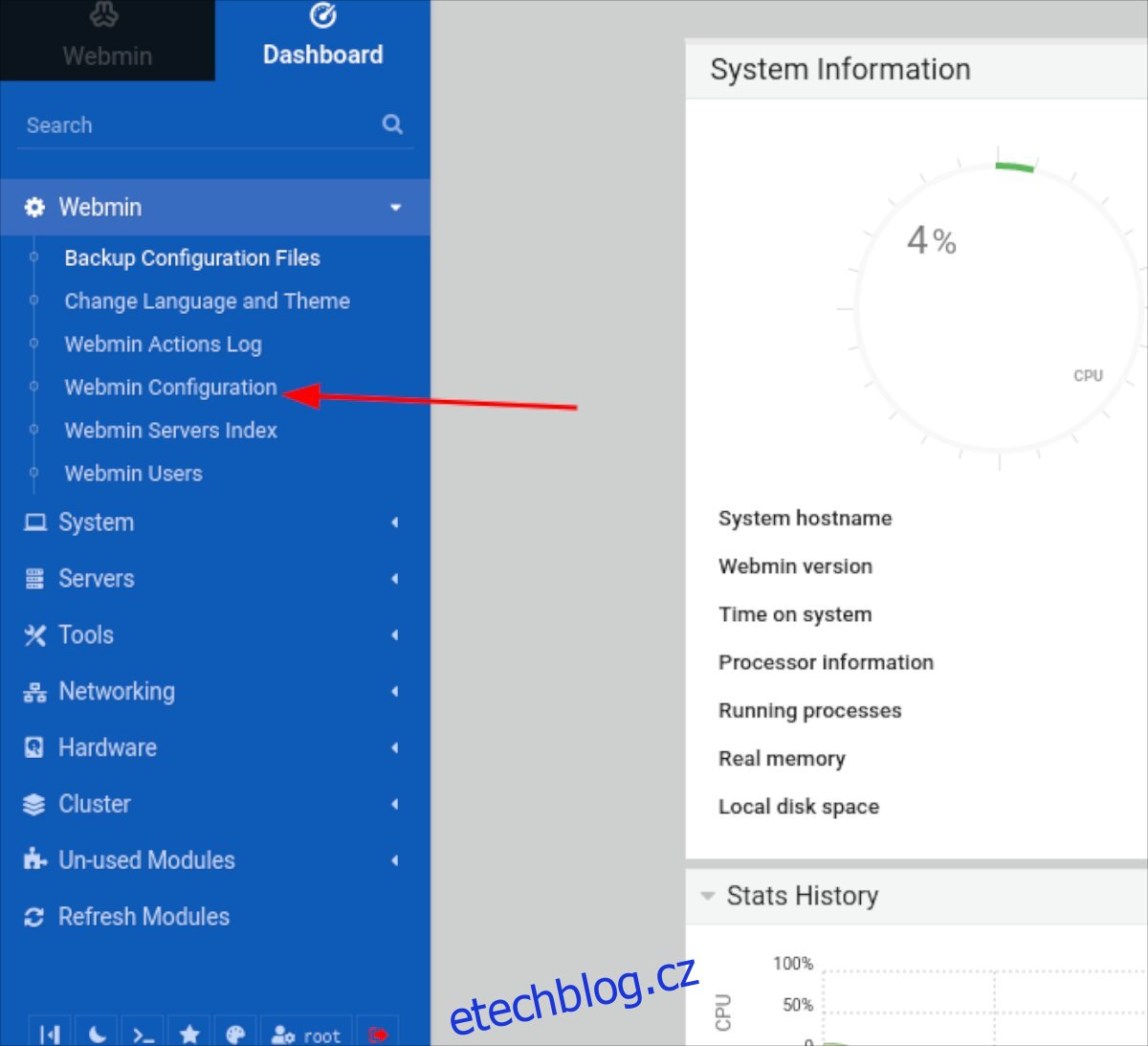
Dále najděte možnost „Z nahraného souboru“ a zaškrtněte ji pomocí myši. Po zaškrtnutí „Z nahraného souboru“ klikněte na ikonu kancelářské sponky. Když vyberete ikonu kancelářské sponky, objeví se vyskakovací okno.
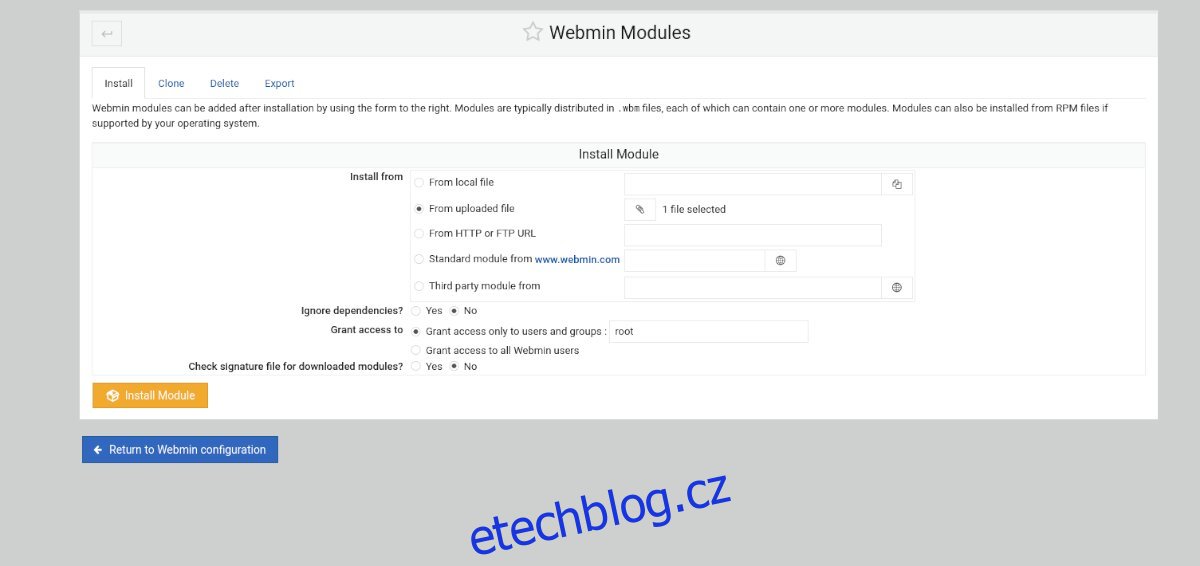
Pomocí vyskakovacího okna vyhledejte v počítači modul třetí strany a vyberte jej. S vybraným modulem klikněte na zelené tlačítko „Instalovat modul“ pro instalaci modulu do vašeho uživatelského rozhraní Webmin.
Instalace modulů třetích stran přes URL
Webmin umožňuje instalovat moduly třetích stran přímo z adresy URL. Tato metoda instalace však není tak spolehlivá jako nahrávání, protože web hostující modul může kdykoli selhat. Pokud však dáváte přednost instalaci přímo z adresy URL místo nahrávání a následné instalace, postupujte takto.
Chcete-li nainstalovat modul třetí strany prostřednictvím adresy URL ve Webminu, postupujte takto. Nejprve klikněte na „Webmin“ a poté na „Konfigurace Webminu“. Odtud vyberte tlačítko „Webmin Modules“ uvnitř oblasti Webmin Configuration.
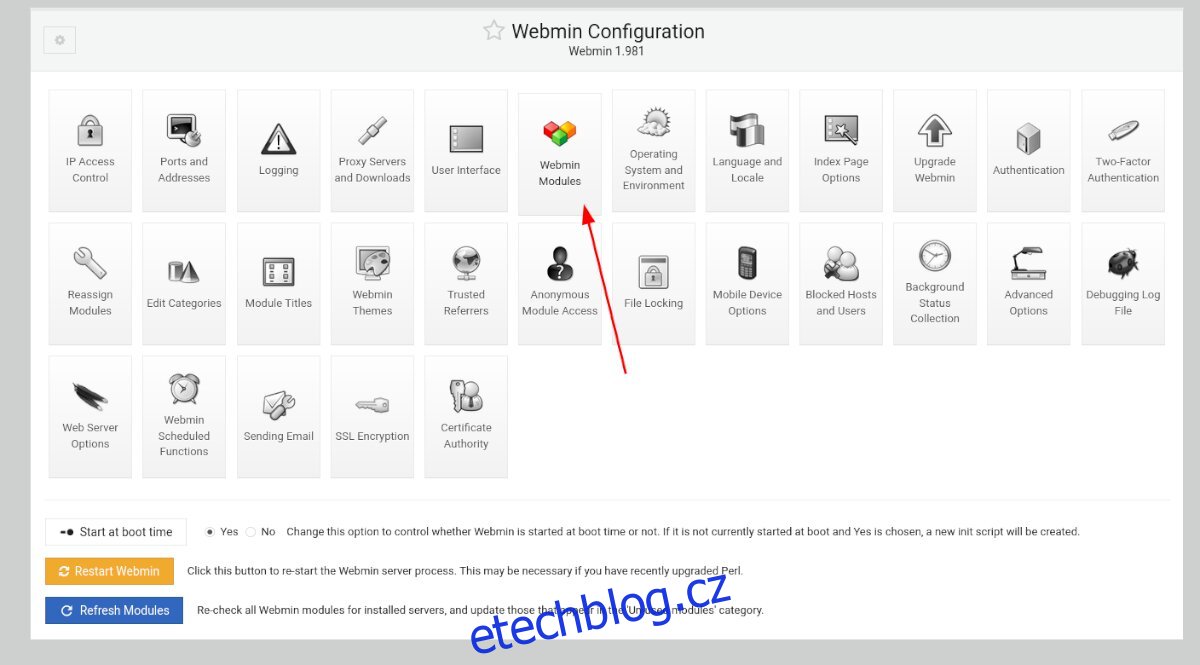
Uvnitř oblasti „Webmin Modules“ najděte „From HTTP or FTP URL“ a zaškrtněte políčko vedle ní. Poté vložte adresu URL modulu do pole a klikněte na zelené tlačítko „Instalovat modul“.
Po výběru zeleného tlačítka „Instalovat modul“ Webmin nainstaluje váš modul do systému. Po dokončení instalace klikněte na modré tlačítko „Return to Webmin configuration“.